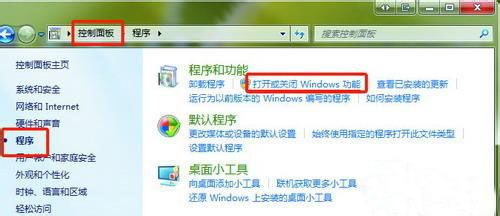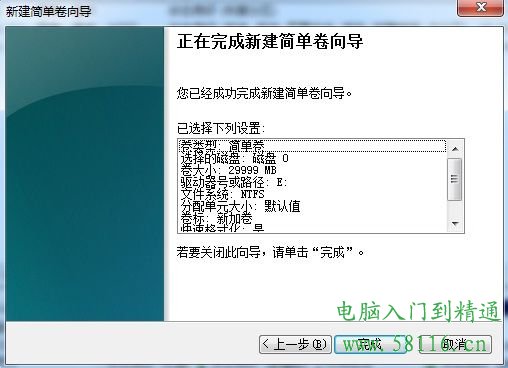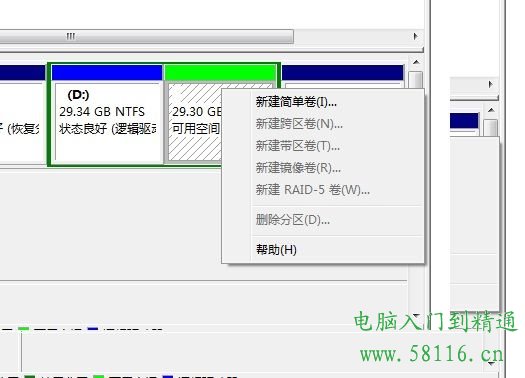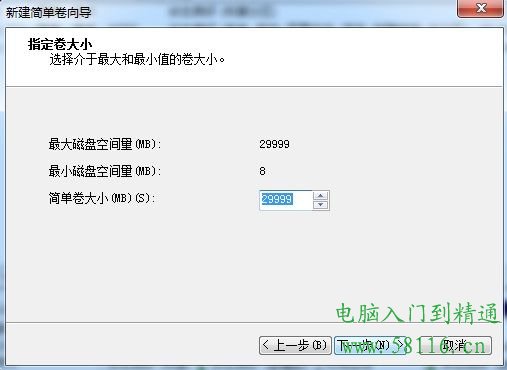创建与格式系统的新分区或卷技巧
发布时间:2024-06-09 文章来源:xp下载站 浏览:
| Windows 7,中文名称视窗7,是由微软公司(Microsoft)开发的操作系统,内核版本号为Windows NT 6.1。Windows 7可供家庭及商业工作环境:笔记本电脑 、平板电脑 、多媒体中心等使用。Windows 7可供选择的版本有:入门版(Starter)、家庭普通版(Home Basic)、家庭高级版(Home Premium)、专业版(Professional)、企业版(Enterprise)(非零售)、旗舰版(Ultimate)。 我们要想在硬盘上创建分区或卷,这两个术语通常是可以互换使用的,那么您几必须以管理员的身份进行登录了,并且我们的硬盘上也必须有未分配的磁盘空间或在硬盘上的扩展分区内必须有可用空间才行。如没有未分配的磁盘空间,则可通过收缩现有的分区、删除分区或使用第三方分区程序创建一些空间。下面ghost win7下载就来手把手的教你如何创建和格式化新分区或卷技巧。
1, 右键点击计算机点管理(如果系统提示您输入管理员密码或进行确认,请键入该密码或提供确认)。 2, 在左窗格中的“存储”下面,单击“磁盘管理”。
3, 右键单击硬盘上未分配的区域,然后单击“新建简单卷”。
4, 在“新建简单卷向导”中,单击“下一步”。
5, 键入要创建的卷的大小 (MB) 或接受最大默认大小,然后单击“下一步”。 6, 接受默认驱动器号或选择其他驱动器号以标识分区,然后单击“下一步”。 7, 在“格式化分区”对话框中,执行下列操作之一:如果您不想立即格式化该卷,请单击“不要格式化这个卷”,然后单击“下一步”。 若要使用默认设置格式化该卷,请单击“下一步”。
8, 复查您的选择,然后单击“完成”。 windows 7 的设计主要围绕五个重点——针对笔记本电脑的特有设计;基于应用服务的设计;用户的个性化;视听娱乐的优化;用户易用性的新引擎。 跳跃列表,系统故障快速修复等,这些新功能令Windows 7成为最易用的Windows。 |
本文章关键词: 创建与格式系统的新分区或卷技巧
相关文章
本类教程排行
系统热门教程
本热门系统总排行